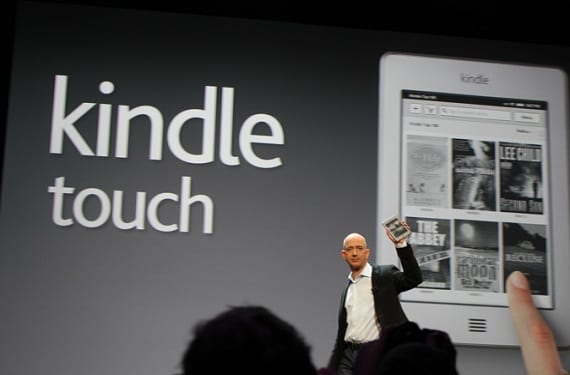
Una vez más y a petición popular hoy os presentamos otro sencillo tutorial con el que podrás instalar el conocido sistema operativo alternativo Duokan en tu Kindle Touch sin demasiados problemas y riesgos.
Sigue con atención todos los pasos de este tutorial y lleva a tu dispositivo Amazon a una nueva dimensión. Si tienes alguna duda o pregunta no dudes hacérnosla llegar para que te podamos ayudar a solucionarla.
Pasos para instalar Duokan en tu Kindle Touch
- Preparativos iniciales
En primer lugar es necesario que tu Kindle tenga al menos un 80% de batería aunque es recomendable que esta esté completa al 100%. Además es necesario que desinstales todas las versiones anteriores que pudieras tener instaladas de Duokan.
- Comprueba el sistema operativo de tu Kindle Touch
Para comenzar a instalar Duokan es necesario que tengamos nuestro Kindle actualizado a la última versión del sistema operativo de Amazon.
Para ello en el menú de configuración seleccionados la opción “ Actualizar el Kindle”.
- Descarga de la red la última versión de Duokan
Llegados a este punto queremos agradecer el trabajo del blog profegles.blogspot.com.es ya que son ellos quienes nos proporcionan los enlaces de descarga de Duokan.
Encontrarás el enlace de descarga en el epígrafe «Descarga» que encontrarás al final de artículo
- Instalación de Duokan
Si aún no tienes conectado tu Kindle al ordenador mediante el puerto USB, hazlo ya mismo para comenzar con la instalación.
En primer lugar deberemos de mover del directorio raíz del Kindle a nuestro ordenador el archivo “DONT_HALT_ON_REPAIR”. Al acabar de instalar Duokan podremos borrarlos ya que el dispositivo debería de crearlo al producirse el reinicio del mismo.
Descomprimiendo el archivo descargado anteriormente buscaremos en la carpeta llamada “¦¦Î¦-¨ðÞʬ+¢¦¦Á-+-+¦” las carpetas “DK_System” y “diagnostic_logs”, así como los archivos “ENABLE_DIAGS” y “data.tar.gz” que son los que nos van a interesar. Ahora los copiamos en el directorio raíz de nuestro Kindle.
Reinicia el Kindle desde el mení de configuración de Kindle (Menu/Configuración/Menu/Reiniciar).
Una vez reiniciado (puede tardar algunos segundos en completarse) entraremos en el modo de diagnostico donde deberemos de pulsar la opción “Exit, Reboot or Disable Diags”.
En el siguiente menú que nos aparecerá deberemos de seleccionar la opción “Disable Diagnostics” y a continuación la opción “To continue”.
Ahora debería de comenzar a instalarse Duokan de una forma automática. Este proceso puede tardar hasta cinco minutos transcurridos los cuales aparecerá por primera vez la opción de arranque dual donde deberemos de elegir, aunque parezca lo incorrecto el sistema operativo chino.
- Cambiar el idioma de Duokan
Es aparentemente un paso muy sencillo pero claramente el que más problemas causa a todo el mundo.
Para traducir al inglés o al castellano Duokan deberemos editar el archivo “DK_system\xKindle\config.ini” con el editor PSPAD (Encontrarás el enlace de descarga al final de artículo en el epígrafe «Descarga»). Al final del archivo añadiremos Language=2 si queremos disfrutar de parte de los menús en inglés o de Language=8 si preferimos el castellano.
Ahora reiniciaremos nuestro Kindle y el proceso debería de haber finalizado con éxito.
Aviso: Es totalmente normal que aunque cambiemos el idioma aparezcan epígrafes en chino ya que todavía no está totalmente traducido.
Más información – Tutorial: Instala Duokan en tu dispositivo Kindle
Fuente – profegles.blogspot.com.es
Descarga – Duokan Editor PSPAD
wow muchas gracias! sois la pera limonera 😉 cuando lo instale os comento que tal va.
Estamos para ayudaros hombre. Espero que te funcione y si tienes alguna duda pregunta que te la trataremos de resolver.
Un saludo y gracias por tus comentarios!!
hola como estas?, estoy peleando hace horas con mi kindle touch, siguiendo tus instrucciones, estoy teniendo una dificultad para avanzar en el paso de entrar en el modo diagnostico, me dirias como entro?, muchas gracias por la asistencia, Juan Pablo
Vaya se me habia olvidado decir que tal me fué, ha sido hace 6 meses, pues la verdad es que la instalación sin problemas, se mantienen los 2 sistemas operativos sin problema aunque yo sólo uso el Duokan, me gusta mucho más pero sobre todo es lo mejor para leer PDF, muchas gracias aunque hayan pasado 6 meses 🙂
Hola Villamandos, de casualidad sabes donde esta el archivo chinese.txt o mejor dicho el archivo de texto que traduce los comandos en chino?
Quisiera perfeccionar la traducion de las partes que estan en chino cuando pones espanol en el SO, gracias.
PS: Hasta ahora he mejorado un poco la version en ingles pero aun no se como traducir (en realidad no se como se llaman los comandos a traducir)
Has podido mejorar la traducción? Me interesa eso.
Hola, yo no encuentro ningún tipo de archivo en mi kindle con el nombre de DONT_HALT_ON_REPAIR, y me pasa igual que a Juan Pablo, mi kindle nunca entra en ningún modo dispositivo, sigue funcionando como siempre con el SO de Amazon. Gracias, y ojalá tu respuesta llegue pronto
A mi me pasa lo mismo que ha Sofía, no encuentro el archivo y cuando lo intento igual, no entra en el modo diagnóstico.. por favor ayuuda!
Hola,yo como Sofia y Valentina no tengo el archivo DONT_HALT_ON_REPAIR lo que hace que al reiniciar no reinicie en modo diagnostico.Alguna solución???
Gracias
¿Será por la versión del firmware? tengo la 5.3.7.
Saludos.
Nada, lo he reiniciado una veintena de veces y nada.